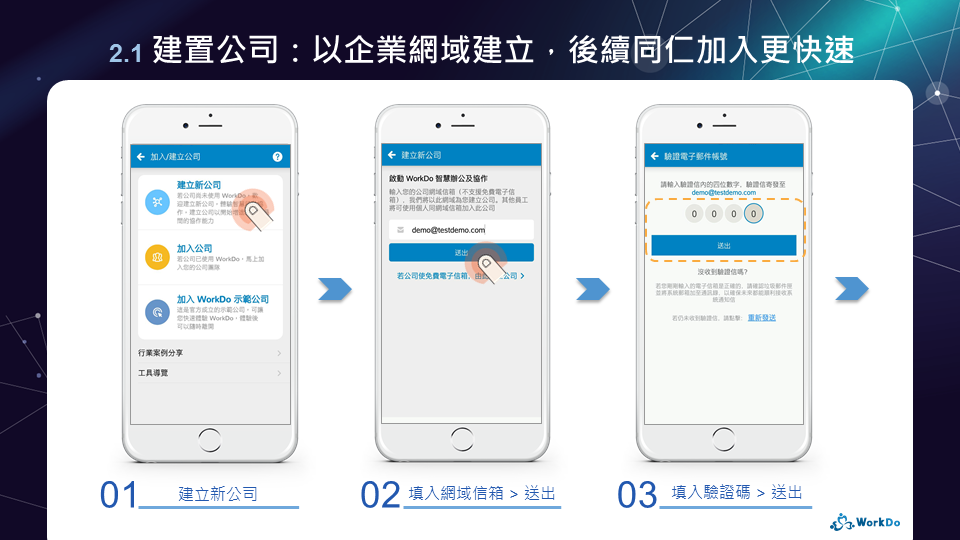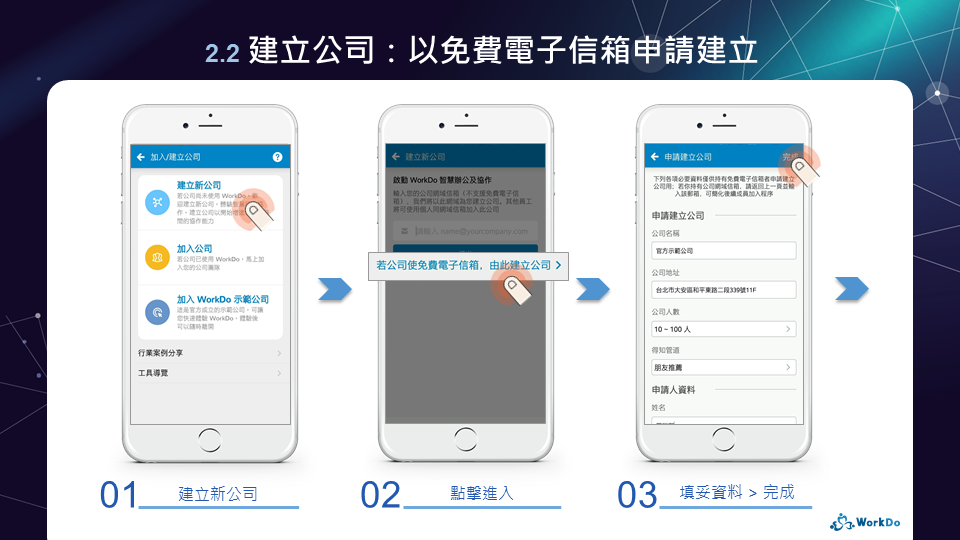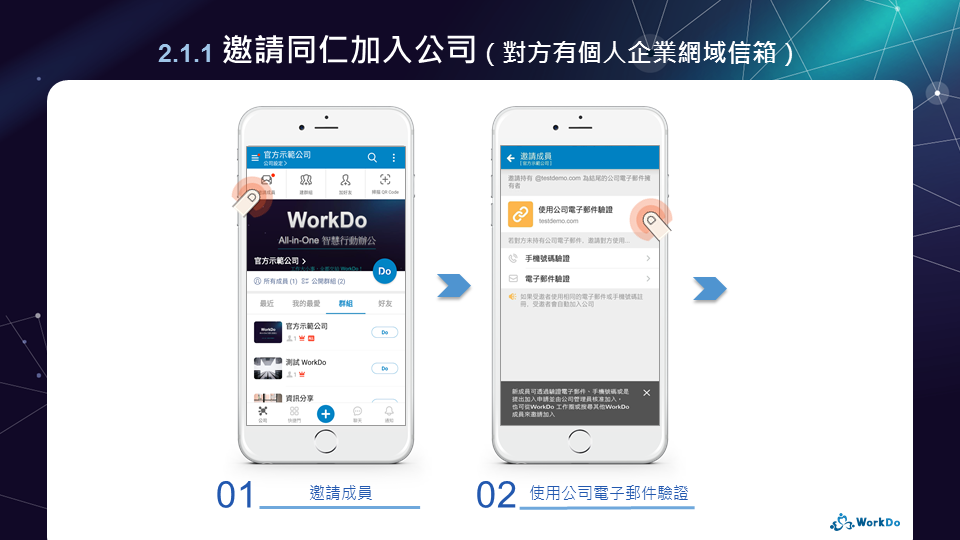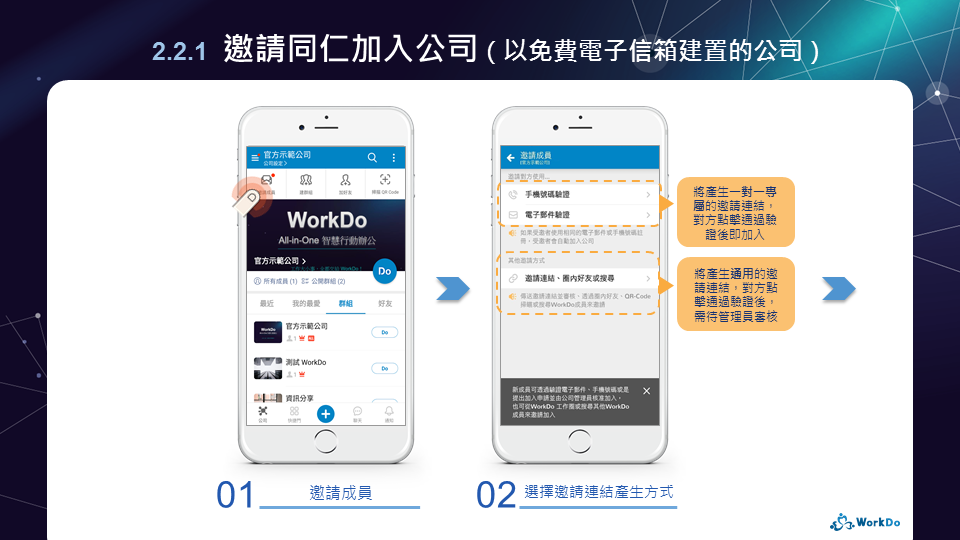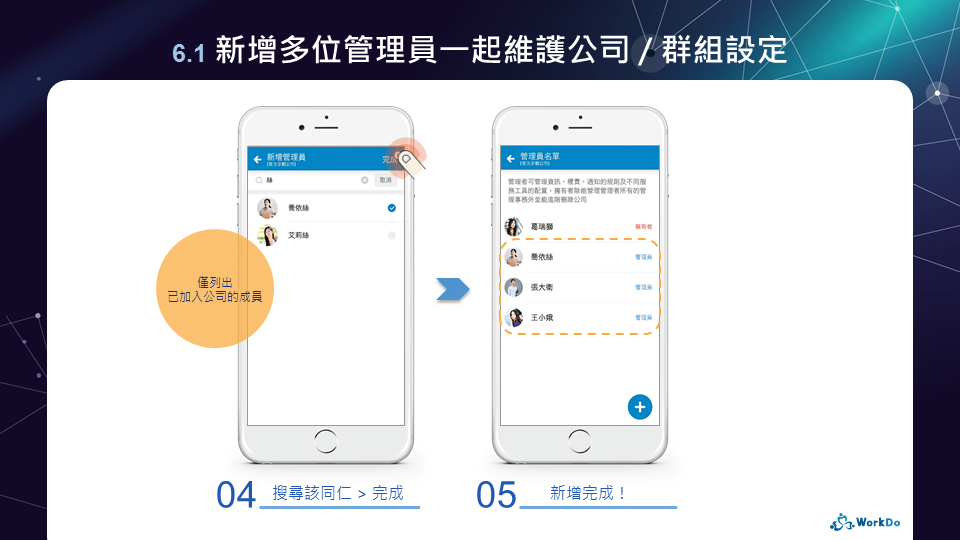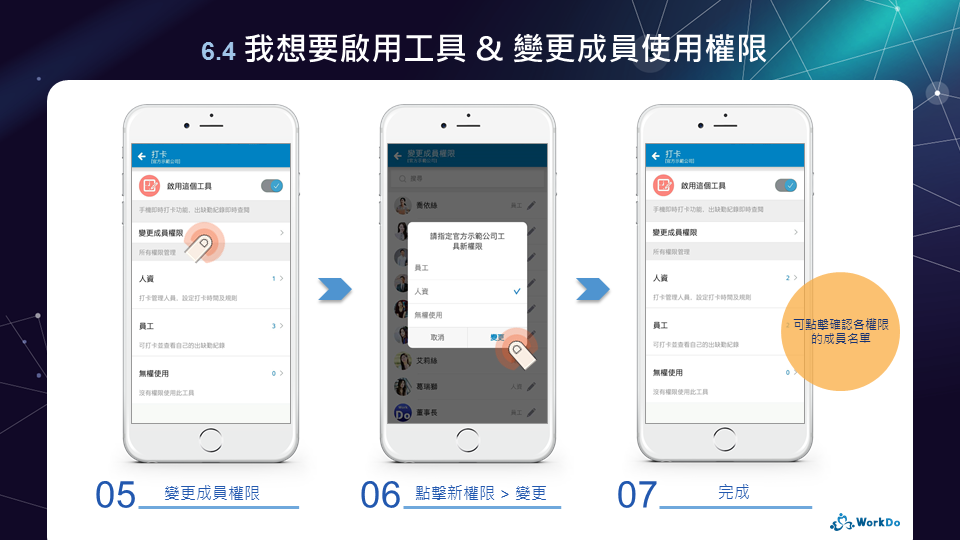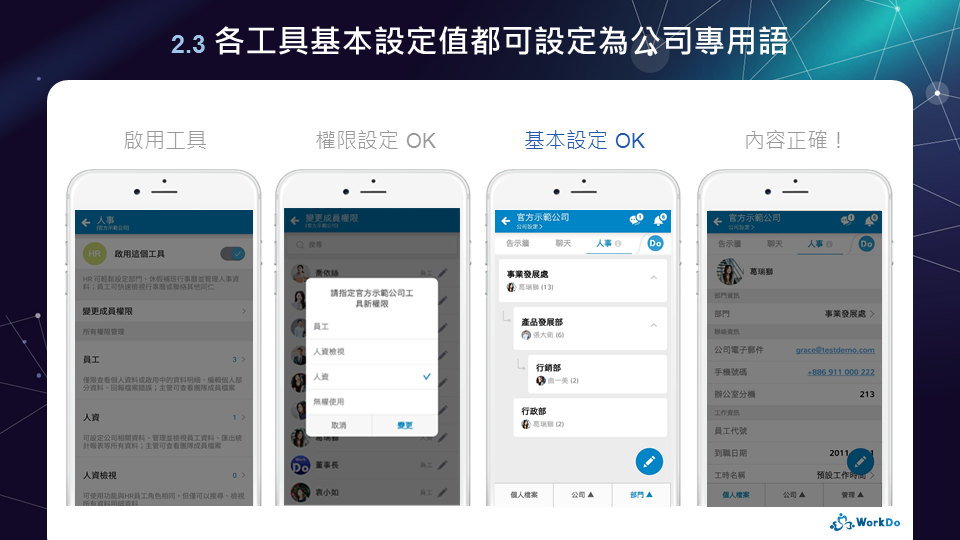工具箱管理
FAQ-ID:1116
我們先說答案:層級管理員與工具管理員的最大差別,就是前者掌管層級裡的所有設定,後者只能管理工具裡的資料,兩者可以獨立設定成不同人。您試想看看這二個情境…
- 情境一 │ Mike 是公司裡的 MIS 資訊人員,要負責 WorkDo 裡的公司設定,但 Mike 不應該看到所有員工的人事 / 打卡 / 請假 / 薪資資料,要怎麼設定?
- 情境二 │ 老闆已經是公司管理員了,照理來說權限很大,為什麼他看不到打卡和請假裡的所有資料?
這兩個情境代表著每間公司的管理員可能設為不特定人員。於是,WorkDo 就設計了層級管理員與工具管理員各自獨立分開設定,來滿足所有公司的各種情境。
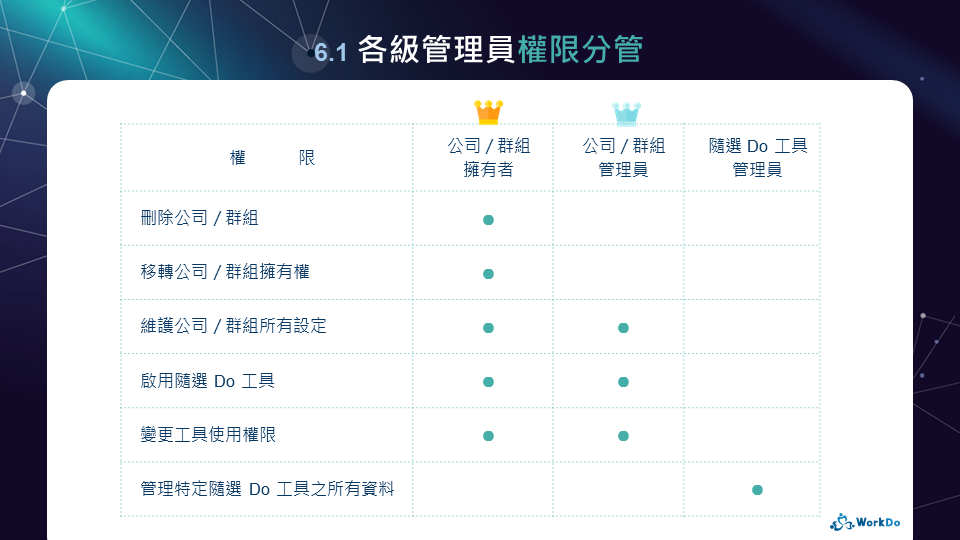
│ 層級管理員與工具管理員權限表(來自 WorkDo 快速入門-導入管理篇) │
01 │ 層級管理員
一如公司營運,管理整間公司或管理部門時,會有相關人員負責制定規則與管理運作。所以 WorkDo 裡的公司 / 群組 / 好友三大層級中,有成員、管理員、擁有者等三種權限,供您自行設定。當中,管理員及擁有者統稱為層級管理員,掌管層級裡的所有設定。(點這裡了解更多)
02 │ 工具管理員
公司營運可不只這樣,對吧?在總務、人資、業務、會計、MIS 資訊人員等各種職務上,也會有管理人員掌管職務上的相關資料,所以 WorkDo 因應設計了不同工具有不同權限,大致可分為可以管理所有資料的工具管理員及只能申請或查詢自己紀錄的一般成員,再依照工具特色細分不同權限。一律由層級管理員設定誰是工具管理員、誰是一般成員,滿足讓每位員工使用時都能看到最正確的資料!(點這裡看設定)
 情境解答
情境解答
- 情境一 │ 把 Mike 設定為公司管理員,但人事 / 打卡 / 請假 / 薪資等工具的管理員就改設為對應的職務管理人員
- 情境二 │ 老闆已經是公司管理員了,只要再加設定為想看到資料的工具管理員,他就可以看到那個工具裡的所有資料
 小提醒
小提醒
- 目前只有進階工具可管理每位成員的使用權限,而這些工具只有『付費方案』客戶可使用。當您在 WorkDo 建立公司時,將擁有 30 天的試用期,可以試用體驗所有工具及功能,試用期結束仍未付費,將回復成為『免費方案』客戶,已使用的資料會留存但將無法再新增或異動,也將無法再啟用其它進階工具。
FAQ-ID:1110
 Do!你想要的商務軟體 都在 WorkDo 工具箱
Do!你想要的商務軟體 都在 WorkDo 工具箱
人事考勤、電子簽核、客戶管理與資源管理等公司營運需要的商務軟體,WorkDo 都知道!公告、任務、打卡、排班、簽到、提報工時、申請加班、請假、計算薪資、簽呈等各種持續擴充的 Do 工具任你用,All-in-One 智慧行動辦公解決方案,讓你不在辦公室,也能辦公事!
點擊『Do』按鍵,一鍵切換使用特定工具,也可以快速進入工具箱管理工具設定。
 公司 / 群組 / 好友都有專屬工具箱 使用權限界定清楚
公司 / 群組 / 好友都有專屬工具箱 使用權限界定清楚
擔心員工看到不該看的資料嗎?放心,你完全可以在 WorkDo 中設定好各種使用權限!公司 / 群組 / 好友各自的工具箱裡,分為基本、進階及已啟用三頁籤。管理員一鍵啟用所需的進階工具,詳閱每個進階 Do 工具權限說明並變更成員權限,成員也可於『已啟用』頁籤或各工具中清楚確認自己的權限。
 基本 Do 工具 專注溝通高效協作
基本 Do 工具 專注溝通高效協作
發會議通知、公告、追蹤開完會的待辦工作進度、分享圖檔文件、撥打群組通話…你需要的各種日常溝通協作功能,通通都有對應可用的基本 Do 工具。公司 / 群組 / 好友都可用,讓討論溝通更聚焦、資訊佈達更即時、確認時間更精簡,為你和團隊輕鬆實現高效生產。
- 基本工具
- 公司
- 群組
- 好友
- 公告
-

-

-

- 筆記
-

-

-

- 任務
-

-

-

- 活動
-

-

-

- 相簿
-

-

-

- 檔案
-

-

-

- 連結
-

-

-

- 投票
-

-

-

- 快捷門
-

-

-

- 告示牆
-

-

-

- 行事曆
-

-

-

- 簽核
-

-

-

- 聊天
-

-

-

- 語音通話
-

-

-

- 影音通話
-

-

-

- 群組通話
-

-

-

 進階 Do 工具 完美落實數位管理
進階 Do 工具 完美落實數位管理
公司 / 群組 / 好友有各自可啟用的進階 Do 工具,相關設定功能可以彈性符合公司的用語規章,資料之間智慧整合串接,分級管理流程更精確簡單,提高數位管理效能輕鬆無比。
- 進階工具
- 公司
- 群組
- 好友
 有此標記的工具需先啟用『人事』
有此標記的工具需先啟用『人事』
- 人事
-

-

-

 薪資
薪資-

-

-

 打卡
打卡-

-

-

 簽到
簽到-

-

-

 請假
請假-

-

-

 請假 Pro
請假 Pro-

-

-

 排班
排班-

-

-

 加班
加班-

-

-

 工時表
工時表-

-

-

 核銷
核銷-

-

-

 簽呈
簽呈-

-

-

- 會議室
-

-

-

- 客戶管理
-

-

-

- 記帳
-

-

-

- 通訊錄
-

-

-

- 一起買
-

-

-

- 分帳
-

-

-

 對照使用手冊 設定導入最佳小幫手
對照使用手冊 設定導入最佳小幫手
每個進階 Do 工具都有一本使用手冊,內含設定順序、步驟圖解及清楚案例說明,適合初期使用、導入教育訓練對照使用,可即時在服務中心或工具箱內下載。
FAQ-ID:1112
想要用打卡、請假 Pro、客戶管理卻找不到嗎?或是不需要核銷、簽呈、會議室等工具想拿掉嗎?
這些您想要的各種打卡、電子簽核、雲端人事管理及出缺勤管理等功能,WorkDo 通通都有提供,為您與團隊高效解決工作大小事。這些功能我們統稱『進階 Do 工具』,是您可以決定是否啟用或停用的。
您在 WorkDo 上建立公司之後,系統會預先幫您啟用人事、請假、核銷、簽呈及會議室等進階 Do 工具,這篇就來教您如何啟用需要的工具、停用不需要的工具。
啟用 / 停用特定工具
使用步驟:
- 進入想確認的『公司設定 / 群組設定 / 好友設定』
- 點擊『工具箱管理』
- 找到您所要開啟或關閉的工具
- 選擇停用或啟用
- 啟用 │ 點擊『啟用』
- 停用 │ 點擊『變更設定』 > 點擊『啟用這個工具』的藍色勾勾圖示,顯示為『x』圖示就立即停用
 小提醒
小提醒
- 進階 Do 工具為『付費方案』客戶可使用,當您在 WorkDo 建立公司時,將擁有 30 天的試用期,可以試用體驗所有工具及功能,試用期結束仍未付費,將回復成為『免費方案』客戶,將無法再啟用進階 Do 工具。
- 此為『公司 / 群組 / 好友』層級的設定功能,若您不是該層級的管理員,將無法操作此設定。
FAQ-ID:1113
啟用了人事、打卡、請假 Pro 等工具,發現無法使用或找不到設定功能嗎?請先確認您的工具使用權限,如果不正確,就需要請層級管理員幫您調整。
一如公司營運,總務、人資、業務、會計等各別掌管相關資料,WorkDo 因應設計了不同工具有不同使用權限!使用權限大致可分為工具管理員及一般成員,再依照工具特色而細分不同權限。
每個工具有各自的設定功能,有些會開放讓一般成員可查看,但都只有『工具管理員』才能編輯與管理工具裡的所有資料喔!在您啟用了需要的工具之後,需先確保您和其他同仁的工具使用權限是不是都是正確的。
在您啟用工具後,WorkDo 貼心預先設定了公司管理員擁有最大的工具使用權限,像是『管理員 / 人資 / 會計出納』這類符合一般職務的名稱;而原本已加入及新註冊加入公司的成員一律都是最小的可用權限,像是『一般成員 / 員工』。
另外,當員工的 Do 工具中根本沒出現已經被啟用的打卡、簽呈、請假 Pro、記帳等進階 Do 工具時,通常是使用權限被設定為『無權使用』,只要請層級管理員依下列步驟調整成『一般成員 / 員工』,再請員工重新整理畫面,應該就可以點擊 Do 找到囉。
確認自己的工具使用權限
使用步驟:
- 進入想確認的『公司 / 群組 / 好友』層級
- 點擊那個層級的『Do』
- 點擊想確認權限的工具
- 確認權限
- 手機 APP │ 點擊工具名稱旁的『 i 』圖示,將標示您的權限
- 網頁版 │ 將顯示於左側功能清單最上方
管理大家的工具使用權限
使用步驟:
- 進入想確認的『公司設定 / 群組設定 / 好友設定』
- 點擊『工具箱管理』
- 點擊您要設定的工具旁的『變更設定』
- 點擊『變更成員權限』
- 輸入成員暱稱關鍵字,快速篩選出欲變更權限對象
- 點擊該成員右側編輯圖示,選取正確權限並點擊『變更』鍵
 小提醒
小提醒
- 目前只有進階 Do 工具可管理每位成員的使用權限,而這些工具只有『付費方案』客戶可使用。當您在 WorkDo 建立公司時,將擁有 30 天的試用期,可以試用體驗所有工具及功能,試用期結束仍未付費,將回復成為『免費方案』客戶,已使用的資料會留存但將無法再新增或異動,也將無法再啟用其它進階 Do 工具。
- 『管理工具使用權限』是公司 / 群組 / 好友各層級的設定功能,若您不是該層級的管理員,將無法操作此設定。
FAQ-ID:1114
想用的工具不能用,有這幾種可能:
- 在公司層級中,沒辦法新增筆記、任務、活動…等基本工具內容
這是因為公司管理員在『公司隱私設定』功能中選擇了『只有管理員』可貼文唷,請快快與公司管理員討論是否要變更成讓所有成員都可發文。 - 想用打卡、請假Pro、客戶管理、記帳、團購…等進階 Do 工具
目前只有公司 / 群組的管理員,才能決定要用哪些進階 Do 工具。若您找不到這些工具,請依照下列步驟先確認是自己的使用權限或是工具尚未啟用的問題唷。
確認自己的使用權限或推薦啟用工具
使用步驟:
- 進入想推薦啟用工具的『公司 / 群組 / 好友』層級設定功能
- 點擊『工具箱管理』
- 確認自己的權限或是工具未啟用問題
- 確認權限
自動進入『已啟用』頁籤 > 找到您想要使用的工具 > 畫面上標示您的權限若為『無權使用』,請與層級管理員確認是否變更 - 推薦啟用工具
點擊『進階』頁籤 > 點擊『推薦啟用』,管理員將會收到通知並決定是否啟用
- 確認權限
 小提醒
小提醒
- 進階 Do 工具為『付費方案』客戶可使用,當您在 WorkDo 建立公司時,將擁有 30 天的試用期,可以試用體驗所有工具及功能,試用期結束仍未付費,將回復成為『免費方案』客戶,已使用的資料會留存但將無法再新增或異動,也將無法再啟用進階 Do 工具。
- 若您是層級管理員,將可以直接啟用工具,若為一般成員,才擁有『推薦啟用』鍵。
- 『好友』層級中會將兩位都設定為管理員,若權限未變更過,兩位都可直接啟用工具。
人事
FAQ-ID:1150
國定假日 / 補假日當天不能申請加班、沒有打卡顯示缺卡、用請假 Pro 請假被扣假嗎?還是補班日用請假 Pro 請假無法請假、沒有打卡沒有正確計為缺卡、可以申請加班嗎?快檢查是不是漏掉了 6 個人事必要設定裡的 STEP 4 設定行事曆唷!除了這題,連帶一起解謎『員工在不同國家,放假日不同怎麼處理 / 忘記設定行事曆,補設之後會影響什麼』這些跟行事曆有關的問題。
WorkDo『人事』直接自動串接員工的打卡、請假 Pro、加班等出缺勤工時計算,是依靠『公司行事曆管理』功能,其它這三個進階 Do 工具裡就不用再重複設定;也就是說,公司行事曆管理功能或其它人事重要設定一漏掉,就會大大影響其它進階 Do 工具的相關計算(影響的工具見下表)。

│ 人事工具的重要設定功能所串接整合的工具 │
現行法規雖明訂國定假日、補假 / 補班日,但仍保持彈性讓各企業行號可以自行決定實施日期。因此,WorkDo 也保持一樣彈性,有直接引用人事行政局公布新年度行事曆的功能、也可供您自行新增,人事工具管理員(以下簡稱『人資』)可以參考人事使用手冊 STEP 2-e 確認是否引用或建立新年度的行事曆,用下列這 4 種活動類型一次設定完整年的公司內部專用行事曆。
- 公司活動 │ 單純註記用,設定後不會影響其它出缺勤工具相關計算
- 需上班日 │ 補班日建議選用這個類型,設定後將視為工作日,員工當天不到須請假、當天出勤上班應打卡,且工作時間內將不能申請加班
- 休假日 / 國定假日 │ 這兩種類型都是員工當天不需請假/打卡,且整日可申請加班;國定假日連同補假日建議選用『國定假日』,公司內部自行規定放假時建議選用『休假日』
01 │ 我們員工在不同國家,放假日不一樣怎麼辦?
當公司員工分佈全球,不同國家的國定假日不一樣,可以建立多份行事曆,每一份行事曆都可以指定讓特定部門或員工使用,滿足跨國企業不同的放假日管理。
02 │ 颱風假也可以設定嗎?
颱風假通常都是前一日或當日公布,只要公告不上班時間,人資可立刻利用公司行事曆管理功能建立活動類型為『國定假日 / 休假日』的新活動,設定完成後,該時段員工就不需打卡、使用請假 Pro 請假的時間有包含該時段者不會被扣假、該時段可申請加班。
有些公司採取的設定法是在請假 / 請假 Pro 中設定一個『颱風假』的假別,這樣的設定也可以。唯一要注意的是,當公告放颱風假,須由人資先加這個假的額度給全體員工,由每位員工送出假單並經主管簽核同意後,該時段員工才不需打卡,但該時段仍然視為工作日而不能申請加班。由於這樣的設定較勞師動眾且不能申請加班,我們建議透過公司行事曆管理來完成是較快速方便的唷。
03 │ 我忘記設定了,現在補設會影響到什麼嗎?
完成補設之後,後續員工的打卡、請假 Pro、加班就會依照您設定的活動類型來計算出缺勤,特別要注意的是,為避免資料紊亂,系統不會回溯異動過去的資料。也就是說,在補設定之前已經被簽核同意的假單或加班單,系統不會去自動歸還已經被扣的假和加班時數,須由員工撤銷該單或由人資在請假 Pro 的『個別調假』功能逐一加假給員工。
04 │ 只能一筆一筆自己打嗎?有一鍵帶入人事行政局資料的功能嗎?
當然有!台灣人事行政局每年都會公告次年度的國定假日、補班、補假等行事曆活動,只要公司在 WorkDo 建立時的所屬地區是台灣,您就不需要一筆一筆辛苦地自行新增,只需要確認『引用預設行事曆』這個設定選擇『是』,就可以讓系統自動幫您完整新增次年度的年度行事曆(詳細步驟請點擊下方的下載人事使用手冊)。
 小提醒
小提醒
- 若您是自行新增行事曆活動,每一份行事曆裡的活動都關連到當年度的員工出缺勤計算,因此建議請勿將原有活動改為次年度的,而是每一份行事曆裡,每年度都建立新的活動,確保過往資料不紊亂。
- 這篇只是重要設定功能的介紹,想要一次看更多更精細的設定教學及注意事項嗎?快點擊下面這顆按鍵吧!
請假 Pro
FAQ-ID:1017
WorkDo『請假 Pro』是強大的請假管理進階工具,讓員工隨時確認自己的假還剩多少並即時送出假單、主管隨時簽假單、還能讓系統根據工具管理員(以下簡稱『人資』)設定好的規則自動給假 / 扣假 / 結轉剩餘休假額度,降低人工計算的出錯率。不同權限人員也可隨時查看對應的請假紀錄及統計報表,相當適合休假額度計算較繁複的公司,是一款幾乎可滿足每家公司各種給假規則的考勤神器。
最棒的是,請假 Pro 工具中絕對要完成的設定功能只有 4 個,更棒的是 WorkDo-請假 Pro 使用手冊中直接提供了符合勞基法的設定範例,讓人資可以對照設定!完成後將直接自動串接人事工具裡的員工資料、行事曆、代理人及部門組織架構,設定流程非常輕鬆愉快無負擔。
「啟用了請假 Pro 之後,人資找不到設定功能、員工不能送假單嗎?」當您要開始依照這篇裡的設定之前,請確認都已經完成 開始 WorkDo 的 5 大簡單設定(尤其是要先啟用請假 Pro )和 人事裡與請假 Pro 有關的 6 個重要設定,才能順利找到請假 Pro 的 4 個重要設定功能唷。

│ 請先設定好人事裡與 Pro 有關的 6 個重要設定 │

│ 點擊看所有設定:WorkDo-請假 Pro 使用手冊 │
若您已經是 WorkDo 請假 Pro 的工具管理員『人資』,請使用電腦網頁版,開始依照下面的流程設定囉!
請假 Pro 的 4 個重要設定功能及步驟
STEP 1 │ 整體設定
『整體設定功能』提供您設定適用於所有假別的通則,新增假別時將自動帶入其相關設定值,可節省您設定各假別之時間,您仍可針對各假別調整為符合該假別所需的設定值。
- 時間設定
可設定所有假別最小單位之預設值(共有半小時 / 小時 / 半日 / 整日等選項),以及長假、提前請假、簽核提醒相關設定等選項,設定後可再於各假別中個別調整。 - 結轉設定
若員工的年度休假額度未用完,請在此功能設定是否可延用至下一年度、可延用的限額及期間。 - 請假起訖區間限制
提供設定允許員工補請過去或預請未來多久的假。 - 隱私設定
提供設定是否允許所有員工在『休假一覽』功能中可查看該假單中的主管簽核紀錄及留言等細節。
STEP 2 │ 設定每個假別
『假別管理』功能可設定該假別的細部規則,系統將乖乖依照設定好的時間,自動發給員工應得的休假額度。
- 假別細節
時間設定(自動帶出整體設定中的設定,可再自行調整)、是否允許跟代理人一樣請同時段的假、是否先扣去年度未用完的結轉假、新進員工一加入公司且符合適用資格時要不要依照到職日比例給假、假用完了是否可預支次年度額度、是否套用休假起迄區間限制等選項。 - 適用資格
提供設定哪類性別、哪些員工別、哪幾個部門員工才能拿到該假別額度。後續只要有建立新部門或新員工別,都請務必要把新部門或新員工別拉到畫面上的右方框框並儲存,該部門或員工別的員工才會拿到應得的假別及額度。 - 自動給假
當『是否自動給假』欄位有勾選時才會出現的頁籤資料,提供設定給假頻率(依每月 / 員工到職週年 / 歷年制)、給假時間、給之前沒用完的假是否歸零、不同年資要各給多少休假額度。
STEP 3 │ 調整員工休假額度
建好假別後,系統將依據 STEP 2 設好的給假規則,給全額假或零額度假。不管是給全額假或零額度假,員工都可能已經在導入請假 Pro 前使用過當年度的某些假,因此這個調整步驟也是必要的程序,請務必確認並調整員工當前的可休額度,再讓員工開始使用請假 Pro,以避免爭議。
- 確認額度 │ 只要完成前面步驟設完假別,系統會立即給符合適用資格員工應得的全額假或零額度假,可立即利用『員工額度異動』功能查詢確認,後續有任何給假或扣假的額度異動,也是在這個功能中確認。
- 調整額度 │ 請利用『個別調假』功能調整特定員工的假,或利用『批次調假』功能一次調整多位員工的假。
STEP 4 │ 缺勤通知設定
請假 Pro 裡因應員工可能會因臨時狀況無法即時送出假單,提供了『缺勤備忘』功能,輔助人資記錄未請假的缺勤紀錄,記錄後系統會自動驗證該員工是否已補送對應的假單。而這個步驟就是讓人資設定是否由系統提醒該員工及其主管補送假單、通知頻率及時間。
 小提醒
小提醒
- 人事裡與請假 Pro 有關的重要設定有一個是『代理人設定』功能,這個設定在『員工檔案』功能中也可以完成,詳細操作請參考人事使用手冊。
- 這篇只是重要設定功能的介紹,想要一次看更多更精細的設定教學、WorkDo 特休假設計的計算公式及注意事項嗎?快點擊下面這顆按鍵吧!
FAQ-ID:1032
原則上,當請假 Pro 工具管理員確實完成必要設定時,員工應該就會拿到應得的假別及額度。設好假別後,發現沒給到假?員工說他找不到請假 Pro?請假有錯誤訊息不讓他請?不用擔心,當您遇到這些情況,應該是遺漏了幾個設定沒完成或設定值被異動過,趕緊跟著這篇完成設定就可以囉。
若您是 WorkDo 請假 Pro 的工具管理員『人資』,請使用電腦網頁版確認各項設定。
假別不正確或無法請假的障礙排除
01 │ 員工的 Do 工具裡沒出現請假 Pro 工具
啟用請假 Pro 時,系統會預設所有成員都具有最小可用權限『員工』。員工的 Do 工具中找不到請假 Pro 時,通常是使用權限被設定為『無權使用』,只要請公司管理員調整成『員工』,再請員工重新整理畫面,應該就可以點擊 Do 找到請假 Pro。
公司管理員如何調整工具使用權限?
02 │ 員工沒有拿到假別或一進請假功能就出現錯誤訊息
只要依下列功能逐一調整確認完成,系統會立即自動發假給符合適用資格的員工所應得的假別及額度,人資也可立即利用『員工額度異動』功能查詢確認。
- 確認請假 Pro 中的假別適用資格
請假 Pro 必要設定的 STEP 2『假別管理』中,『適用資格』頁籤提供人資設定哪類性別、哪些員工別、哪些部門員工才能拿到該假別及額度。初期導入、成立新部門、設立新員工別時,請務必確認這個頁籤中是否已經把該員工所屬的員工別及部門放到右方框框中。 - 確認人事員工檔案中的資料
假別適用在哪類性別、哪些員工別、哪些部門員工設定完成後,系統將直接自動串接人事工具裡的員工檔案裡對應的資料,因此,上一個步驟確認假別管理設定沒問題之後,應該就會是該員工的人事員工檔案設定問題。請務必確認該員工的登入電子郵件/手機、到職日、員工別、所屬部門及性別等資料是否正確。 - 運用請假 Pro 調整額度
遇到拿不到假的情況,基本上前二個步驟都可以處理完,我們也建議將該設定的步驟都處理完,後續新加入的員工所拿到的假別及額度才會正確。而最後這個步驟,等同於人資的大絕招,請務必放在最後使用。請參考請假 Pro 使用手冊 STEP 2-c 利用『個別調假』功能調整特定員工當下可用的休假額度,或利用『批次調假』功能一次調整多位員工的額度。這個功能也是初期導入請假 Pro 時的必要設定程序。
03 │ 人事行事曆設定為國定假日 / 休假日 / 需上班日
請假 Pro 有跟人事的『公司行事曆管理』整合串接:
- 設定為國定假日或休假日時,當天員工不需請假,員工請假日期若有包含國定假日或休假日,將不會被扣假;如果只請當天,就會無法送出假單。
- 設定為補班而需上班日,員工可請假並會扣除剩餘休假額度。
因此,當員工請假發現無法送出假單或扣除的額度不正確,請點擊下方連結確認是否正確設定公司行事曆。
為什麼國定假日 / 補假日當天不能申請加班、顯示缺卡、請假被扣假?為何補班日無法請假?
加班
FAQ-ID:1175
原則上,當加班工具管理員確實完成必要設定時,員工應該就可以開始申請加班。員工說他找不到加班工具?送加班單時有錯誤訊息不讓他送?無法選到想要的加班時間?不用擔心,當您遇到這些情況,應該是遺漏了幾個設定沒完成或設定值被異動過,趕緊跟著這篇完成設定就可以囉。
若您是 WorkDo 加班及人事的工具管理員『人資』,請使用電腦網頁版確認各項設定。
員工無法申請加班的障礙排除
STEP 1 │ 員工的 Do 工具裡沒出現加班工具
啟用加班時,系統會預設所有成員都具有最小可用權限『員工』。員工的 Do 工具中找不到加班時,通常是使用權限被設定為『無權使用』,只要請公司管理員調整成『員工』,再請員工重新整理畫面,應該就可以點擊 Do 找到加班。
公司管理員如何調整工具使用權限?
STEP 2 │ 員工申請加班出現錯誤訊息
- 確認加班整體設定中的適用員工別 │
WorkDo 是透過『員工別』來識別員工是否可以申請加班,而這個設定值手機 APP 中並未提供,只有在網頁版的『整體設定』功能中才有唷。初期導入或是設立新員工別時,請務必使用網頁版確認『適用員工別』欄位是否已經把該員工所屬的員工別放到右方框框中。 - 確認人事員工檔案中的資料 │
識別員工是否可以申請加班,是透過『員工別』來判斷,而員工別的資料來源是人事員工檔案,因此,上一個步驟確認適用員工別沒問題之後,應該就會是該員工的人事員工檔案設定問題。請務必確認該員工的登入電子郵件/手機及員工別等資料是否正確。
STEP 3 │ 員工無法選到想要的加班時間
- 確認人事工具中的工作時間設定 │
加班時間是直接參照人事工具中的工作時間設定,員工只能在正規工作時間以外的時間加班。因此,若員工想要選取的時間不在選單上,請確認人事工作時間是否正確設定。 - 確認人事工具中的公司行事曆設定 │
延續上一點,只有非工作時間可以申請加班。當員工想要選取的加班時間是國定假日或非工作日,卻無法選取時,請確認是否已在人事工具的『公司行事曆管理』功能中完成設定。